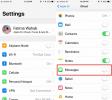Juhend Spotlight-otsingu võimsuse vabastamiseks OS X-is
Igas OS-is, mis on selle soola väärt, on otsinguriba, kuna tänapäeval on ebapraktiline proovida faili asukohti terabaitides andmete abil meelde tuletada. Microsoft Windowsi sisseehitatud otsingus sai hõlpsasti asendada Google'i kiirotsing mis muudetakse mõnega veelgi võimsamaks võimsuse parameetrid. Mac OS X siiski Spotlighti otsing pärast selle vabastamist aprillis 2005 ei ole pälvinud nii palju tähelepanu; võib-olla seetõttu, et OS-i on lihtne sortida või inimesed lihtsalt ei hooli sellest. Inimesed peaksid Spotlighti otsingust siiski hoolima, sest see muudab OS-is navigeerimise kunstivormiks; paadunud Google'i otsingu veteranid hindavad seda veelgi. Laskem teil sellest läbi rääkida.
Navigeerimispraimer
Aktiveerige, kasutades space + tühikuklahvi või klõpsates luubil. Saate faile kopeerida / teisaldada otse otsingukastist ja ⌘ + klõps avab esiletõstetud faili leidjas. Rakenduse nime saate siia sisestada otsingustringina ja käivitada ka otse. Veebiotsinguks sisestage lihtsalt Spotlightisse vajalik string, see leiab teile nii veebilingid kui ka otsingustringi põhjal koostatud vikipeedia lingid.
Boole'i operaatorid
Neile meist, kes pole Boole operaatoritega tuttavad, on need loogilised märkused, mõtlevad neile kui ametlikule meetodile midagi arvutile selgitada. Objekti saab otsida selliste operaatorite abil nagu AND (rohkem kui ühe stringi jaoks), VÕI (mõlema otsitava stringi jaoks) ja EI (välja arvatud üksused); kõik boolean stringid peavad olema suurtähtedega. Näiteks kui soovin oma Macist otsida rokklaule, mis ei sisalda sõna muusika. Otsin lihtsalt:
rock EI muusikat
Samuti saame otsingut täpsemaks muuta, kui sulgeb sulgudest mitu stringi.
rock EI (muusika VÕI Jätka)
Faililaiendid
Võite otsida isegi konkreetseid faililaiendeid, sarnaselt Windowsi * -ga. [Faililaiendi] otsimisstring, saate ülaltoodud otsingut uuesti teha, kõrvaldades need .caf-failid, mida pidevalt kuvatakse, ja tulemused jäävad ole.
Rock EI (klassikaline VÕI kohv)
Sama efekti saab KIND-i abil korrata, kui soovite leida kindlad failitüübid. Nagu näiteks:
Rocki tüüp: mp3
Ja see tagastab kõik roki lood mp3-na. Kui soovite otsingustringe segada, lisage sõna „lahke:” ette „EI” ja välistate selle faililaiendi oma otsingutest. Failitüüpide, näiteks muusika, piltide, dokumentide, teksti, dokumentide, märgistuse jne otsimiseks võite kasutada tüüpi „lahke”.
Kuupäevad
Võite isegi leida faile kuupäevavahemike abil, kasutades operaatoreid, näiteks „loodud” või „muudetud” nende failide jaoks, mille kohta teate, et olete loonud, kuid tundub, et te ei leia ennast üles. Proovime CV-dega.
CV loodud: 1/1 / 2013-1 / 1/2014
CV-de otsimiseks vahemikus 1. jaanuar 2013 kuni 1. jaanuar 2014. Võite anda kindla kuupäeva või lihtsa stringi, näiteks „Täna” või „eile”.
Arvutamisel
Võite kasutada isegi Spotlighti otsingut kalkulaatorina, otsides midagi lihtsat nagu 1 + 1 või isegi keerulisi võrrandeid, näiteks (sqrt (81)) / 3 ^ 2. Lihtsaid sõnu saate otsida, kui kirjutate need otsingukasti alla (nägemiseks tõstke esile, klõpsake üksikasjaliku lugemise jaoks).


Menüüdes otsimine
See funktsioon on ainulaadne, saate tegelikult avatud rakenduse saadaolevatest menüüdest läbi sõeluda. Teid otsitakse teemadel sama kiiresti, kui see viiks teid faili juurde. Sellele alamvalgustusele pääsete juurde abinupu kaudu, kui rakendus on aktiivne, ja selle asemel, et teid otse funktsiooni juurde suunata, avab see menüü, kuhu on juurdepääs, koos teega.
Niisiis, see on Spotlighti otsingu osa lahendatud. Vaatame üle, kuidas optimeerida otsingut vastavalt teie maitsele.
Otsi kategooriaid
Minge jaotisse Süsteemi eelistused> Spotlight
Siin näete kõigi indekseeritud rakenduste ja kaustade loendit ning nende tulemuste kuvamise järjekorda. Saate neid faile teie jaoks sobivasse järjekorda ümber korraldada ja mõned kategooriad saate isegi kustutada kuvatakse otsingutulemustes, eemaldades need siit või lisades privaatsusele dokumendi / faili / kausta / tüüpi sakk. Siin saate muuta ka vaikimisi käivitatava kiirklahvi.

Klaviatuuri otseteed
Lisaks juhendi alguses nimetatud universaalsetele kiirklahvidele on ka teisi otseteid, mida saate erinevate otste jaoks kasutada. Kui olete oma päringu läbi otsinud, pääsete soovitud tulemusele otse käskude seeria kaudu.
⌘ + D: Kiirvaate termin sõnarakenduses
⌘ + L: vaadake terminit sõnarakenduses
⌘ + B: otsige oma terminit veebist.
⌘ + R: konkreetse otsinguelemendi kuvamiseks
⌘ + O või Return / enter: parima tulemuse avamiseks
⌘ + I: selle teabe leidmiseks Finderist.
Järeldus
On ka teisi kolmanda osapoole lahendusi, mis aitavad Macis otsingut optimeerida, kuid enne versiooniuuenduste või modifikatsioonide omandamist on oluline mõista, mis teil on, täielik potentsiaal. Prožektorivalgus on täis potentsiaali ja siis mõnda. See ei pruugi tunduda kriitiline funktsioon, kuid see on hea tunnustus sellele, kui funktsionaalne Mac OS X saab kohtadesse, mida te kõige vähem ootate. Kas teate midagi prožektorivalgust, millest me ilma jäime? Andke meile kommentaarides teada.
otsing
Viimased Postitused
Kuidas lubada / keelata töölauavihje macOS Mojave'is
Töölaua segadused, tegelikult enamik segadusi, on midagi sellist kõ...
Kuidas teisendada AppleScripti rakenduseks macOS-is
Skriptid on suurepärane viis töö automatiseerimiseks ja need on ole...
Kuidas sünkroonida sõnumeid iCloudiga iOS-is ja MacOS-is
Üks iPhone'i varundamise ja varukoopiast taastamise suurimaid asju ...